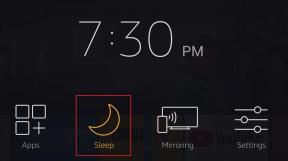Remediere Computerul a repornit în mod neașteptat sau a întâmpinat o eroare neașteptată
Miscellanea / / November 28, 2021
Dacă faceți upgrade sau instalați Windows, este posibil să vă confruntați cu computerul repornit în mod neașteptat sau să întâmpinați o eroare neașteptată. Indiferent ce faci, nu poți continua cu instalarea și ești blocat într-o buclă nesfârșită. De fiecare dată când reporniți computerul, veți vedea din nou această eroare și, de aceea, este important să remediați această problemă.
Eroarea este cam asa:
Computerul a repornit în mod neașteptat sau a întâmpinat un lucru neașteptat
eroare. Instalarea Windows nu poate continua. Pentru a instala Windows, faceți clic
„OK” pentru a reporni computerul, apoi reporniți instalarea.
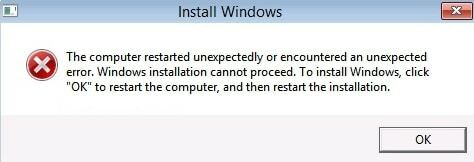
Nu există nicio cauză specială pentru care vă confruntați cu această problemă, dar registru corupt, fișiere Windows, hard disk deteriorat, BIOS învechit etc. sunt motivul. Dar acest lucru vă va oferi o idee de bază despre cum să depanați aceste diverse cauze și exact asta vom face.
Cuprins
- Remediere Computerul a repornit în mod neașteptat sau a întâmpinat o eroare neașteptată
- Metoda 1: Încărcați valoarea ChildCompletion setup.exe în Editorul de registru
- Metoda 2: Verificați cablurile hard diskului
- Metoda 3: rulați pornirea/reparația automată
- Metoda 4: Formatați hard diskul
Remediere Computerul a repornit în mod neașteptat sau a întâmpinat o eroare neașteptată
Dacă nu puteți accesa promptul de comandă, așa cum se arată mai jos, atunci utilizați aceasta metoda in schimb.
Metoda 1: Încărcați valoarea ChildCompletion setup.exe în Editorul de registru
1. Pe același ecran de eroare, apăsați Shift + F10 a deschide Prompt de comandă.
2. Tastați următoarea comandă și apăsați Enter: regedit
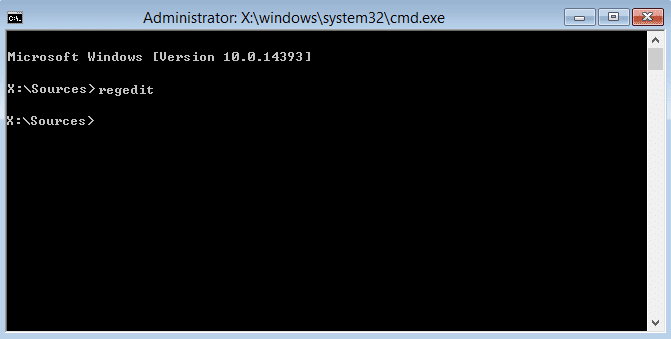
3. Acum, în Editorul Registrului, navigați la următoarea cheie:
Computer/HKEY_LOCAL_MACHINE/SYSTEM/Setup/Status/ChildCompletion
4. Apoi, faceți clic pe Cheia ChildCompletion iar apoi pe fereastra din dreapta caută setup.exe.
5. Faceți dublu clic pe setup.exe și să-i schimbe valoarea de la 1 la 3.
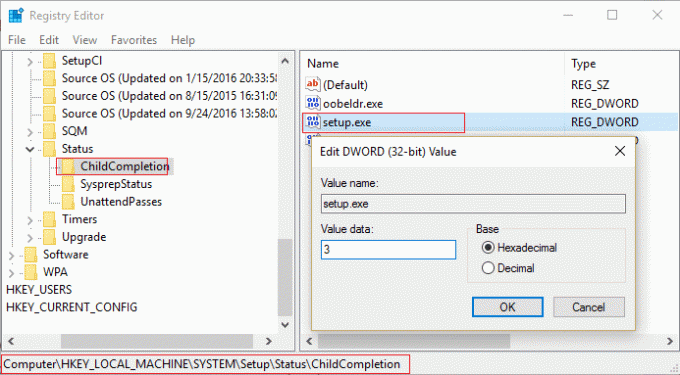
6. Închideți editorul de registry și fereastra promptului de comandă.
7. Acum faceți clic pe OK pe eroare și computerul se va reporni. După repornirea computerului, instalarea va continua.
Metoda 2: Verificați cablurile hard diskului
Uneori s-ar putea să rămâneți blocat. Computerul a repornit în mod neașteptat sau a întâmpinat o buclă de eroare neașteptată din cauza problemelor cu cablul hard diskului. Utilizatorii au raportat că schimbarea cablurilor care conectează hard disk-ul la placa de bază a remediat problema, așa că poate doriți să încercați asta.
Metoda 3: rulați pornirea/reparația automată
1. Introduceți DVD-ul de instalare bootabil Windows 10 și reporniți computerul.
2. Când vi se solicită să apăsați orice tastă pentru a porni de pe CD sau DVD, apăsați orice tastă pentru a continua.

3. Selectați preferințele de limbă și faceți clic pe Următorul. Faceți clic pe Reparați computerul în partea din stânga jos.

4. Pe ecranul de alegere a opțiunii, faceți clic Depanați.

5. Pe ecranul Depanare, faceți clic opțiunea Avansat.

6. În ecranul Opțiuni avansate, faceți clic Reparație automată sau reparație la pornire.

7. Așteptați până se termină reparațiile automate/pornire Windows.
8. Reporniți și aveți succes Remediere Computerul a repornit în mod neașteptat sau a întâmpinat o eroare neașteptată, dacă nu, continuă.
Citește și:Cum să remediați Repararea automată nu v-a putut repara computerul.
Metoda 4: Formatați hard diskul
Notă: Această metodă va elimina toate fișierele, folderele și setările de pe computer.
1. Deschideți din nou linia de comandă apăsând butonul Shift + F10 tasta pe eroare.
2. Acum tastați următoarea comandă în cmd și apăsați Enter după fiecare:
Diskpart. volumul listei. selectați volumul 1 (selectați discul care conține sistemul de operare Windows) format fs=ntfs etichetă rapidă=test
3. Tastați exit și apăsați Enter pentru a ieși din promptul de comandă.
4. După ce reporniți problema computerului cu „Computerul a repornit în mod neașteptat” bucla ar trebui să fie fixată.
5.Dar trebuie să instalați din nou Windows.
Recomandat:
- Remediați eroarea dns_probe_finished_bad_config
- Remediați eroarea Ecran albastru în Microsoft Edge
- Cum să creați fișiere goale din promptul de comandă (cmd)
- Remediere Aplicația nu s-a inițializat corect
Asta ai cu succes Remediați computerul repornit în mod neașteptat sau a întâmpinat o eroare neașteptată, dar dacă mai aveți întrebări cu privire la acest ghid, atunci nu ezitați să le întrebați în secțiunea de comentarii.